
初めてYouTube動画の撮影・編集・投稿をしてみた感想
こんにちは、アミジャットの田島(@amijat_work)と申します。
フリーランスとして「リスティング広告運用」のお仕事をしています。本当です。
ある日、X(Twitter)に投稿したポスト。
お客様に
— アミジャット田島佑哉🍊🦅🎲Web広告・リスティング広告運用に特化したフリーランス (@amijat_work) October 25, 2023
=
ウェブ広告だけでの集客は広告費にも限りがありますし、集客経路のリスク分散として
・ブログの更新(SEO)
・YouTube動画への投稿
・メルマガ配信
などもやってみてはいかがですかね
=
とアドバイスしておきながら、自分はブログ更新ぐらいしかやっていないなぁと思った次第💦
「YouTube動画の投稿」と「メルマガ配信」って、自分自身が”どれぐらい手間がかかるか?(大変か?)”を知らないくせに、お客様に『やってみてはどうですか?』と言ってしまうことがあり、なんか口先だけで嫌だなぁと思うことも。
そこで「23年12月(23年全体)の振り返り」のnoteにて、『24年にやりたいこと』として
YouTubeへの動画投稿
メルマガ配信
をピックアップしました。
「三日坊主」であっても、それをしなかった3日に比べて、それをした3日は、その人にとって貴重な経験になる。
このブログを読んで、「YouTube動画の投稿」と「メルマガ配信」にチャレンジしてみようと。
今回、初めてYouTube動画の撮影・編集・投稿を行いましたので、感想を書きます。
『「YouTube動画の投稿」って、どれぐらい手間や時間がかかるんだろう』と思っている方の参考になれば幸いです。
YouTube動画の撮影について
まず機材は普段のWebミーティングで利用している「Webカメラ」と「外付けマイク」、それと「iPhone」です。YouTube動画の撮影用に用意した機材はありません。家にあるもので行いました。
『どんな内容の動画を撮影しようか?』は、普段から書いているブログの内容を紹介する動画にしようと決めていました。動画撮影のために案を考えたり原稿を作成する必要が無いので、これがいいかなと。既存コンテンツの平行利用ですね。
ここまでは特に悩みませんでした。
撮影で悩んだこと①で、どうやって撮影するの?
ブログ記事を説明する動画を撮影しようと決めて、「ブログ記事を表示しながら、自分も映って解説している動画」を作りたいなと考えました。
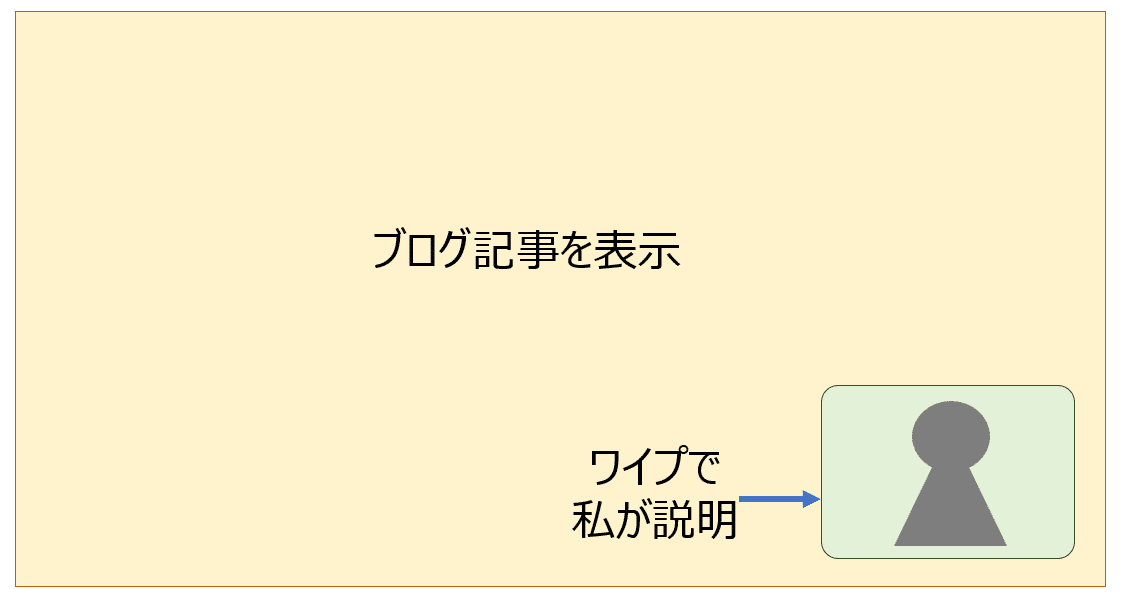
で、『ところでこれ、どうやって撮影すればいいの?』という壁にぶつかりました。色々と撮影方法を調べたのですが、結局どれも難しそうだったので、『私でも簡単に出来そうな方法を探そう』と、ノウハウ紹介系の動画を漁って真似できそうなものを探しました。
で、たどり着いたのがJADEさんの動画でした。
https://www.youtube.com/watch?v=xvSEytuIhlw
GoogleMeetを使って資料を映しながら説明し、録画する方法です。
画質や音質は落ちてしまいますが、『これなら私にもできそう』と真似をしました。
撮影で悩んだこと②撮影ってものすごく緊張する
撮影方法が決まったので、いざ録画しようと思ったのですが、めちゃくちゃ緊張してなかなか喋れないんですな、これが。
Webミーティングは相手がいるので話やすいのですが、カメラに向かって1人で話すって、すごく難しいんですよね。Webセミナーで話した経験がある人は分かると思うのですが、参加者全員のカメラがオフになっていると、相手の反応が分からないので急に喋りにくくなるんですよね。
あと、カメラに向かって一人で話すことが、シンプルに恥ずかしくて余計に緊張しました。
最終的には
カメラを斜め前に置く(カメラをたまにしか見ない「ひろゆき動画」形式)
事前にお酒を飲んで気分を上げる(恥ずかしさを乗り越える)
で撮影に挑みました。
また、簡単な内容の動画なので、カンペを用意せずに挑んだのですが、冒頭の挨拶で噛んだり言葉が出てこなかったりしました。結局、紙に「冒頭に話すこと」を書いてから挑みました。

動画撮影にかかった時間
「よし、撮影しよう」と気持ちの整理がつくまで:約2時間
撮影を始めるも、言葉が出ずに何度も中断する:約1時間
『まぁ、どうせ誰も見ないだろうし、噛んだところは編集でなんとかできるでしょ』と開き直って撮影:約1時間
計4時間かかりました。
ですが、自分で書いたブログのことをちょこっと話すだけですので、慣れれば1時間でできると思います。
YouTube動画の編集について
動画編集のソフトは、Windowsに最初からついていた「Clipchamp」を使いました。無料です。
「Clipchamp」の操作方法は全く調べずに編集したのですが、感覚でなんとかなりました。もちろん『動画の位置を変えたら、挿入テキストとタイミングがズレた』や『あれ、切り取った部分がなぜか別の箇所になっている』みたいな失敗も沢山ありましたが、失敗しながら『あ、だから階層が複数あるのか』みたいな気づきで、編集のコツをちょっとだけ覚えた感じです。
オープニングや締めの部分は、既存のテンプレを使って自分好みに加工しました。
あとは、普段からよく見るYoutube動画の真似をしてみた部分もあります。
動画編集にかかった時間
「Clipchamp」をいじりながら操作方法を覚える(失敗&やり直し含む):約2時間
オープニング動画や締めの動画を作る:約1時間
元の動画素材をトリミングしたり、音楽やテキストを加える:約4時間
計7時間かかりました。(動画の尺は6分ほど)
ただ『こうゆう場合は、このテンプレで文字を挿入する』みたいなルールを決めてしまえば、6分ほどの動画なら3時間ぐらいで編集できるかな、と感じました。
YouTube動画の投稿について
まず、チャンネル自体は以前に開設を済ませていました。動画投稿はしていませんでしたが。
また、『どうせならYouTubeっぽいサムネイルを作ろう』と考えて、ウェブマーケ系の色々な動画のサムネイルを調べて、”YouTubeっぽいサムネイル”を作ってみたつもりです。
YouTubeへの動画アップロードですが、6分の動画のアップロード時間が約40分と長くて驚きました。アップロード中にパソコンを触りたくなかったので、スマホから麻雀アプリ「雀魂」をプレイしていました。
久しぶりに #雀魂 で三人麻雀の段位戦🀄️
— アミジャット田島佑哉🍊🦅🎲Web広告・リスティング広告運用に特化したフリーランス (@amijat_work) January 30, 2024
トップを取れました!
放銃さえしなければ何とかなりますね💦#エスパルス麻雀部 pic.twitter.com/jfaRsEsER0
動画に設定する「概要欄」には、自分のホームページの内容を整理して書きました。
動画投稿にかかった時間
サムネイル作り:約0.5時間
動画のアップロード:約1時間
計1.5時間ほどかかりました。
とはいえ、大した作業ではないので、そこまで時間がかかったとい印象はありません。
6分ほどのYouTube動画の撮影・編集・投稿にかかった時間は「12.5時間」
YouTube動画の撮影・編集・投稿にかかった時間を合計すると、12.5時間でした。
・28日(日)の夕方から動画を撮影(約4時間)
↓
・29日(月)の正午過ぎから動画を編集(約7時間)
※動画編集に時間がかかってしまい、Mリーグの視聴が遅れました。
今、仕事が終わってMリーグを追っかけ再生🀄️
— アミジャット田島佑哉🍊🦅🎲Web広告・リスティング広告運用に特化したフリーランス (@amijat_work) January 29, 2024
中田選手、初トップおめでとうございます🎉 pic.twitter.com/0CKKFH9iOS
↓
・30日(火)の正午過ぎから動画を投稿(1.5時間)
という感じです。
次からは「撮影:1~2時間」「動画編集:3~4時間」「動画投稿:1時間」で、隙間時間を使えば1~2日でYouTube動画を投稿できそうな感覚です。
ちなみに、私はブログを書くとき、最低でも3日はかかります。気分が乗らないとペンが遅くなるのと、書きたい内容がダラダラと長くなってしまう感じです。
動画編集はゲーム感覚でできたので、初めてにしては短い時間で作業できたのではないかと考えています。
まとめ:YouTube動画の撮影・編集・公開をしてみた感想
「講師をやるときは、説明をゆっくり話しましょう」と教わってきたので、ゆっくり喋ることを意識していたのですが、編集のときに
『なんかテンポが悪いなぁ』
と感じました。
冒頭の切り取り部分だけ、1.2倍速にしています。
最近は「タイパ」って言葉も出てきましたし、早く喋って時間を短くしたほうが良いなと感じました。字幕も出るので、早口でも問題ないですね。
私はゲームなどに集中すると食事をしなくても何時間も続けるタイプでして、今回の動画編集もずっと椅子に座りっぱなしで行いました。
おかげで首と肩と背中のコリが半端ないです。1時間ごとに休憩して、ストレッチをしたいですね。
あとは『どうせ誰も見ないよ』の感覚で、クオリティにはこだわらず作業をサクサク進めていけたのも良かったです。
ブログは『間違ったことを書いてしまって、叩かれないかな…』を心配して、気持ちもペンも進まないんですよね💦
という訳で、アミジャット田島佑哉は、「ブログの更新」と合わせて「YouTube動画の投稿」も続けていきたいと考えています。
↓今回、投稿した動画
↓「アミジャットちゃんねる」の登録もよろしくお願いします!
『YouTube動画はこうゆうことをやったら良いよ』などアドバイスをいただけると嬉しいです。特に「設定面でのコツ」を教えてもらえると嬉しいです。
また、もう1つのやりたいこと「メルマガ配信」も、確定申告が終わったらチャレンジします!
